轻松搞定!电脑安装 Win10 系统全攻略
当您拥有一台新电脑或者想要给旧电脑换个“新系统”,安装 Win10 系统就成为了一个重要的任务,别担心,接下来我将为您详细介绍电脑安装 Win10 系统的全过程,让您轻松上手,顺利完成系统安装。
在开始安装之前,我们需要做一些准备工作,您需要确保您的电脑满足 Win10 系统的最低硬件要求,您的电脑需要有 1GHz 或更快的处理器、1GB(32 位)或 2GB(64 位)的内存、至少 16GB(32 位)或 20GB(64 位)的硬盘空间以及支持 DirectX 9 或更高版本的显卡。
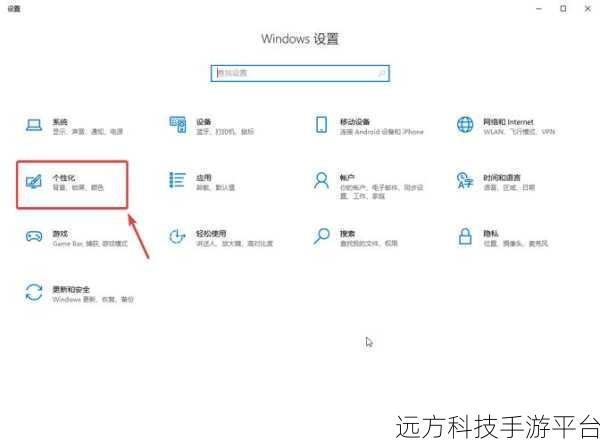
您需要准备一个可用于安装 Win10 系统的安装介质,您可以选择使用 USB 闪存驱动器或者 DVD 光盘,如果您选择使用 USB 闪存驱动器,那么您需要将其格式化为 NTFS 格式,并使用微软官方提供的工具将 Win10 系统镜像文件写入到 U 盘中,如果您选择使用 DVD 光盘,那么您需要将 Win10 系统镜像文件刻录到光盘上。
准备工作完成后,接下来就可以开始安装 Win10 系统了,将您制作好的安装介质插入电脑,然后重启电脑,在电脑重启的过程中,您需要按下相应的按键进入 BIOS 设置界面,将启动顺序设置为首先从安装介质启动,不同品牌的电脑进入 BIOS 设置界面的按键可能会有所不同,常见的按键有 F2、F12、Del 等。
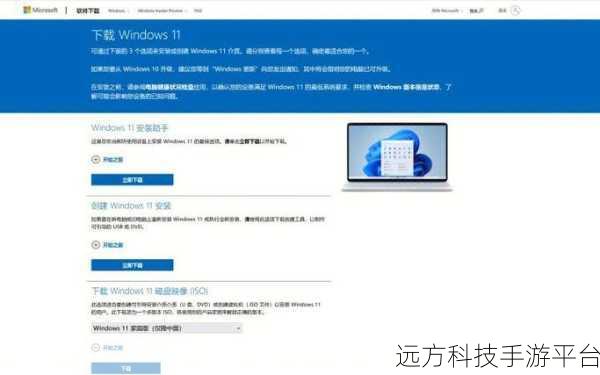
设置好启动顺序后,电脑会从安装介质启动,进入 Win10 系统安装界面,在安装界面中,您需要选择您的语言、时间和货币格式以及键盘输入方法等,然后点击“下一步”,您需要点击“现在安装”按钮,开始安装 Win10 系统。
在安装过程中,您需要阅读并接受微软的许可条款,然后选择“自定义:仅安装 Windows(高级)”选项,如果您的电脑中已经有了其他操作系统,并且您想要保留这些操作系统,那么您可以选择“升级:安装 Windows 并保留文件、设置和应用程序”选项。
您需要选择安装 Win10 系统的分区,如果您的电脑中只有一个分区,那么您可以直接选择该分区进行安装,如果您的电脑中有多个分区,那么您可以选择一个您想要安装 Win10 系统的分区,然后点击“下一步”,在安装过程中,安装程序会自动对您选择的分区进行格式化,所以请确保您已经备份了该分区中的重要数据。
安装程序开始复制文件和安装系统功能,这个过程可能需要一些时间,您需要耐心等待,在安装过程中,电脑可能会多次重启,这是正常现象,您无需担心。
当安装程序完成文件复制和系统功能安装后,电脑会再次重启,进入系统设置界面,在系统设置界面中,您需要设置您的用户名、密码、计算机名称等信息,然后点击“下一步”,您需要设置您的网络连接,选择您的网络类型并输入相应的网络密码。
系统设置完成后,电脑会进入 Win10 系统桌面,至此,Win10 系统安装完成。
安装完 Win10 系统后,您还需要进行一些后续的设置和优化,您需要安装驱动程序,以确保电脑的硬件能够正常工作,您可以从电脑制造商的官方网站上下载相应的驱动程序,也可以使用驱动精灵等工具来自动安装驱动程序。
您还需要安装常用的软件和应用程序,例如办公软件、浏览器、杀毒软件等,您可以从官方网站上下载这些软件和应用程序,并进行安装和设置。
您已经成功安装了 Win10 系统,可以开始尽情享受新系统带来的便利和乐趣了。
问答:
1、安装 Win10 系统过程中电脑突然断电怎么办?
答:如果在安装过程中电脑突然断电,可能会导致安装失败和系统文件损坏,重新开机后,可能需要重新进行安装操作。
2、安装 Win10 系统后发现系统运行很卡顿,如何解决?
答:可以检查驱动是否安装完整,关闭不必要的开机启动项,清理系统垃圾等。
3、安装 Win10 系统时提示空间不足怎么办?
答:需要清理安装分区的文件以释放足够的空间,或者选择一个更大空间的分区进行安装。